Liens directs
Calendrier
| Dim. | Lun. | Mar. | Mer. | Jeu. | Ven. | Sam. |
Apple Store
XML/RSS
Archives
Parcourez les archives par date
Tous les articles 2004
Tous les articles 2005
Tous les articles 2006
Tous les articles 2004
Tous les articles 2005
Tous les articles 2006
RECHERCHE
Liens
Forums
En direct sur
Statistiques
Entrées totales dans ce blog :
Entrées totales dans cette catégorie :
Publié le : mai 01, 2006 01:40 AM
Entrées totales dans cette catégorie :
Publié le : mai 01, 2006 01:40 AM
Réalisé avec
 L'installation de Tiger vient de se terminer. Vous êtes devant votre bureau et plus exactement sous Finder. Les développeurs de Tiger ont encore amélioré ce Finder, cette application, car s'en est une. Ils ont profité d'avoir les mains dans le cambouis pour nous ajouter quelques petites fonctions bienvenues. Je vous propose donc avec ce petit exposé de vous présenter ces quelques nouveautés dont certaines sont attendues depuis longtemps.
L'installation de Tiger vient de se terminer. Vous êtes devant votre bureau et plus exactement sous Finder. Les développeurs de Tiger ont encore amélioré ce Finder, cette application, car s'en est une. Ils ont profité d'avoir les mains dans le cambouis pour nous ajouter quelques petites fonctions bienvenues. Je vous propose donc avec ce petit exposé de vous présenter ces quelques nouveautés dont certaines sont attendues depuis longtemps. Oh qu'il est beau, qu'il est beau mon bureau en reprenant une chanson de Vincent LAGAF. A première vue, rien de bien changeant par rapport à Panther. Tout d'abord, en voici un aperçu :
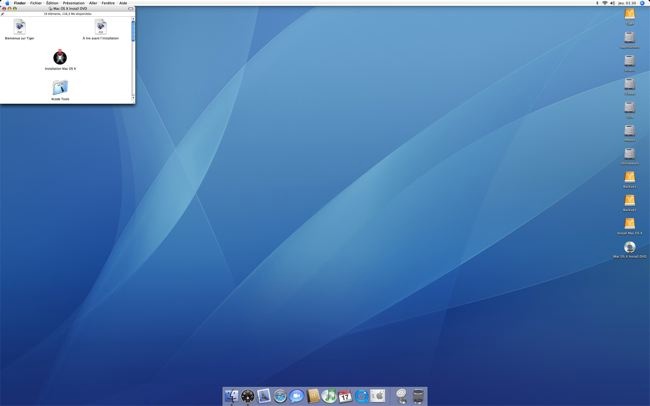
L'image originale faisant 2560 par 1600, vous conviendrez que j'ai été obligé de la réduire considérablement. Dans un premier temps, nous allons voir du côté des menus, voir ce que l'on peut y trouver d'intéressant :
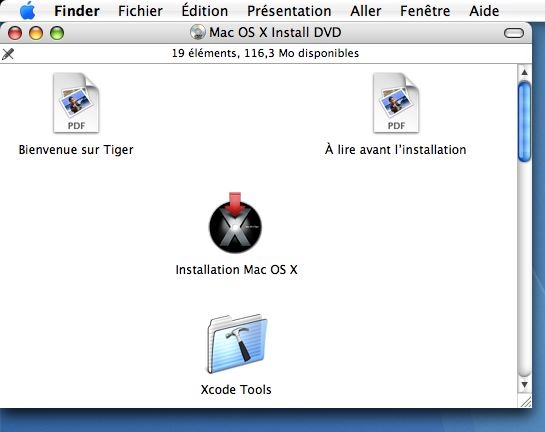
Vous remarquerez que la arbore un bleu plus soutenu. La barre n'est pas sur un fond blanc comme le laisse croire cette mauvaise capture. Vous me donnerez le nom de celui qui a faiT ces captures, il va entendre parler du pays. Cette barre arbore un filet gris et un effet d'ombre en son centre. Voyons en détail chacun de ces menus pour y trouver des trésors cachés.
Mac OS X 10.4 Tiger - Finder - Menus
Comme vous l'avez constaté ci-dessus, la barre des menus propose les mêmes menu. Aucune nouveauté n'est visible à ce niveau. Pourtant en fouinant à l'intérieur de chacun de ces menus, vous découvrirez quelques nouvelles fonctions. Le tout premier menu, complètement à gauche de la barre, est l'incontournable . Voici en détail, ce qu'il se cache quand nous cliquons dessus :
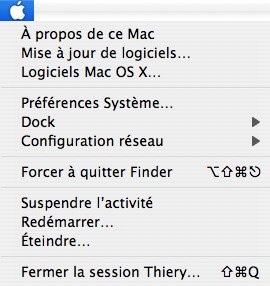
Comme vous le constatez, il n'y a rien à voir ici. Le déploiement de l'item propose ces options :
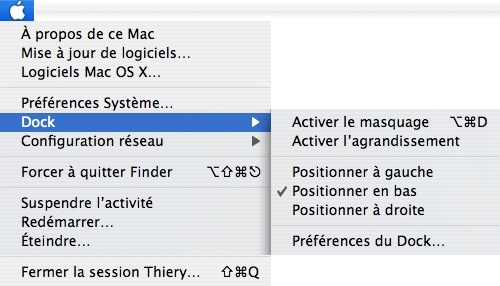
Voici les options pour l'item :
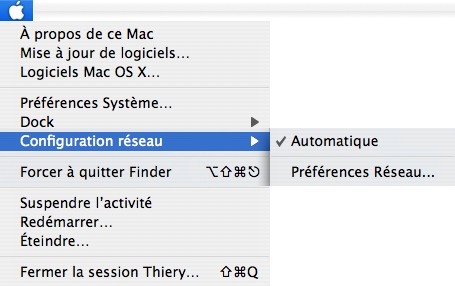
Pas grand chose de bien passionnant, je dirais même monotone. Il n'y a rien de nouveau.
Le menu reste inchangé lui aussi :
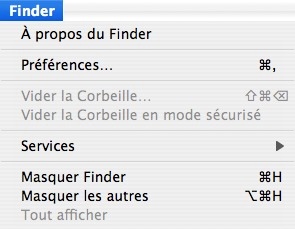
Les options concernant les , n'évoluent guère. Je n'ai pas fait de capture parce que a intégré tous les services disponibles que j'ai avec . L'image ne correspond donc plus à la réalité d'une installation avec un seul système sur son ordinateur.
Le menu réserve des surprises. Nous découvrons deux nouvelles sortes de dossiers : et . Notez la présence de l'item . Je vous explique le fonctionnalité plus bas.
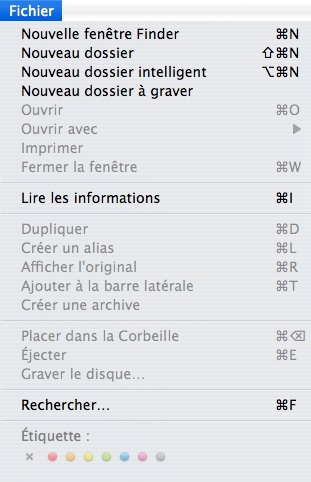
Avec un fichier sélectionné, et en appuyant sur la touche (), l'item se transforme en et en . Ici, donc aucun changement par rapport à Panther.
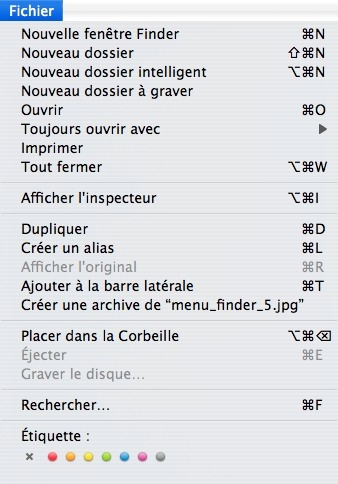
De même, en cliquant sur la touche (), l'item se transforme en . Ici aussi, nous ne découvrons rien de bien nouveau.
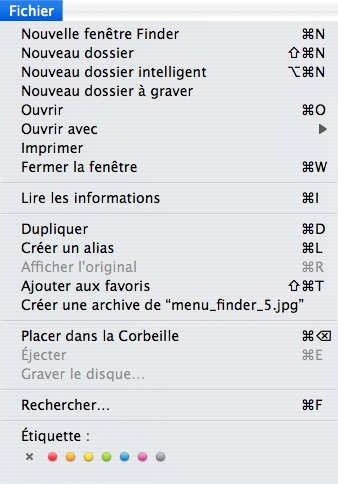
Concernant la création des et , vous trouverez un article séparé pour la présentation et la fonctionnalité de ces nouveaux dossiers.
Le menu ne change pas du tout. Nous retrouvons les mêmes possibilités que sous Panther.

Le menu ne change pas non plus. Nous remarquerons seulement le changement de nom pour l'item qui devient . Ce terme est plus approprié à sa fonction.
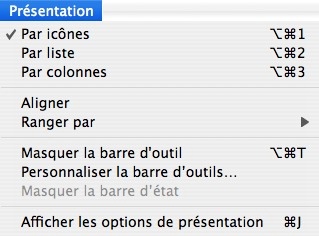
D'ailleurs voici les options concernant l'item . Notez qu'il n'y a rien de nouveau :
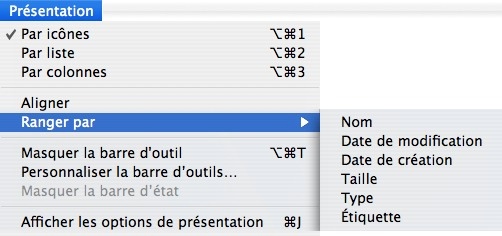
Le menu reste identique en tout point :
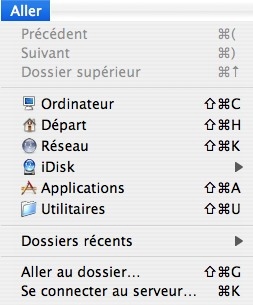
Les options concernant l n'évoluent pas non plus.
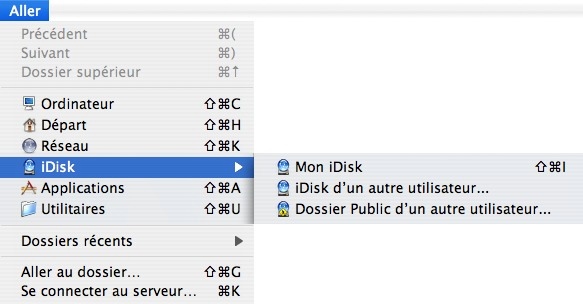
Le menu révèle deux nouveaux items : et :
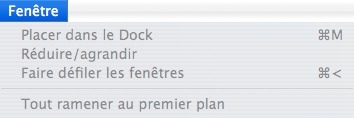
La fonction permet d'agrandir la fenêtre en fonction du nombre des éléments inclus. La fonction permet de passer d'une fenêtre à une autre, fenêtre du Finder bien entendu.
Le dernier des menus, est le menu , qui lui aussi ne propose rien de nouveau
Les menus du Finder dévoilent déjà quelques fonctions pratiques. Continuons notre investigation en faisant le tour du propriétaire.
Mac OS X 10.4 Tiger - Finder - Préférences
La fenêtre nous informe de la version du Finder utilisée par Tiger.
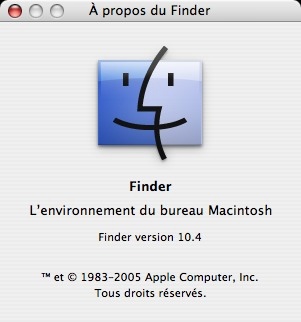
Nous noterons le changement de définition du Finder. Le bureau Macintosh fait place à L'environnement du bureau Macintosh. C'est la version 10.4 qui est proposée avec Tiger. Ceci paraît tout à fait logique d'ailleurs.
Du côté des préférences du Finder, nous découvrons ceci :
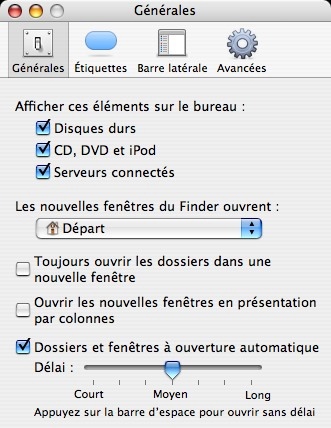
La partie ne propose rien de nouveau. En y regardant de plus près, nous pouvons remarquer la nouvelle disposition des éléments. C'est beaucoup plus aéré que la même fenêtre sous Panther.
L'onglet ne change pas non plus comme vous pouvez le constater :
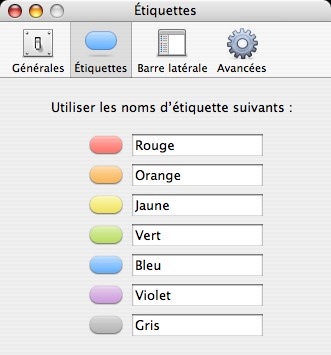
L'onglet qui rappelons-le permet de sélectionner les élément à afficher dans les fenêtre du Finder, arrive sans aucun changement.

Pour finir, l'onglet correspond en tout point à celui proposé sous Panther.

Malgré qu'il n'y a aucun changement au niveau des , j'ai trouvé un petit détail qui a toute son importance. Si vous cochez la case : , et bien les noms des dossiers Bureau, Bibliothèque ne passent plus en anglais comme sous Jaguar et Panther.
- Non ?????
- Si, puisque je vous le dit.
- C'est donc ça la super nouveauté qui déchire grave ?
- Non quand même pas, mais il fallait le préciser. Qui a dit qu'Apple n'était pas l'écoute de ses clients ?
Mac OS X 10.4 Tiger - Finder - MENU CONTEXTUEL
Sur le bureau, grâce au clic droit de votre souris (deux boutons) ou via la combinaison + , vous pouvez faire apparaître un menu contextuel :
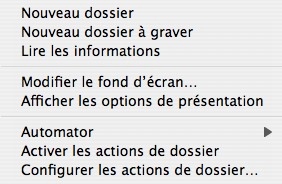
Remarquez, qu'il est maintenant possible d'avoir accès aux options de présentation. Comme pour le menu , nous pouvons créer un grâce à ce menu contextuel. Voyons ce qui se cache derrière l'item Automator, qui est aussi une des grandes nouveauté de Tiger.
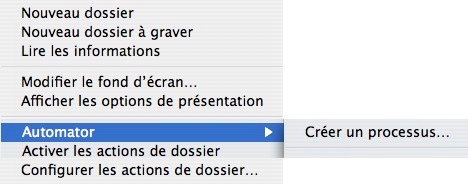
L'item Automator permet juste de créer un processus. En sélectionnant un dossier, voici le menu contextuel qui s'affiche :

Notons que la section liée aux étiquettes est descendu dans la hiérarchie de ce menu. Voici ce que nous obtenons lorsque c'est un fichier qui est sélectionné :
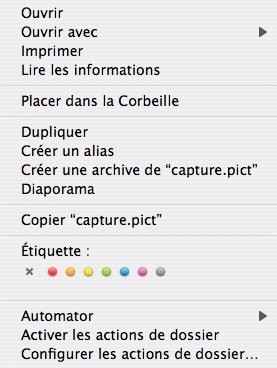
Le fichier sur lequel j'ai cliqué est une image, d'où l'item . Nous retrouvons aussi dans ce menu la fonction . En sélectionnant un volume, le menu contextuel propose ces possibilités :
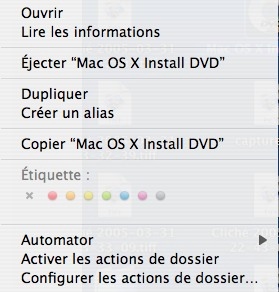
En sélectionnant une application, nous visualisons ce menu :
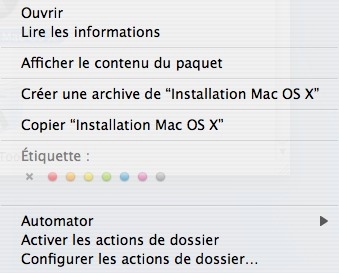
L'exemple ci-dessous qui correspond à un clic droit plus la touche option, vous remarquerez que l'item , s'est transformé en .
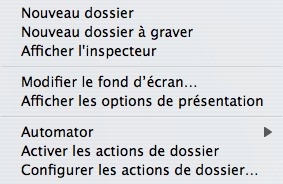
Grâce aux menus contextuels, nous avons accès aux fonctions essentielles du Finder et ce sans passé par les menus traditionnels eu haut de l'écran.
Mac OS X 10.4 Tiger - Finder - Lire les informations
La fenêtre a été repensée quelque peu, comme en témoigne cette capture pour un fichier :
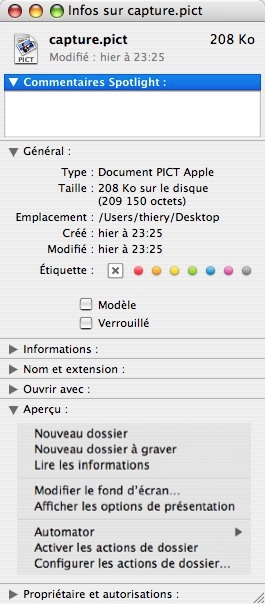
Notez que la case se trouve désormais en haut et agit directement avec Spotlight. Voici le détail des parties cachées de cette capture :
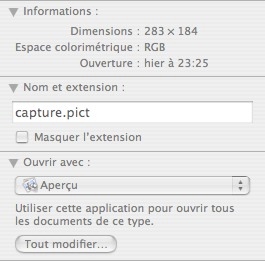
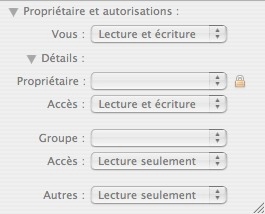
Tiens un bug sur la version que j'ai utilisé pour écrire cet article. Remarquez les menus et n'affiche pas qui a les droits.
En ce qui concerne les dossiers, Tiger donne toujours la taille de ces derniers. Nous pouvons regretter l'absence d'information supplémentaire telle que : Nombre d'élément inclus par exemple.
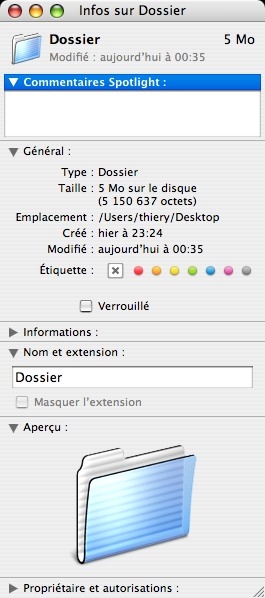
Par contre, ce que tout le monde attendait avec impatience, arrive avec Tiger. Maintenant, les informations pour un dossier vide donne enfin sa taille qui en toute logique est zéro ko :
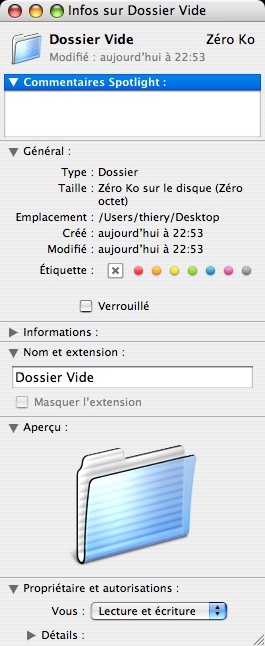
L' est une fenêtre semblable à celle de . La différence est qu'elle se met à jour en fonction de l'objet cliqué en temps réel. Ce n'est pas une nouveauté liée à Tiger, mais il est bon de le préciser tout de même.
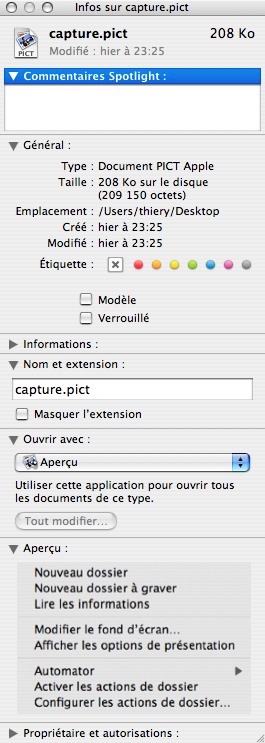
Contrairement à Panther, l' peut être ouvert aussi à partir du menu contextuel.
Mac OS X 10.4 Tiger - Finder - Fenêtres
<HTMLCode>Qu'en est-il des fenêtres du <span class="application">Finder</span> ? Si la présentation générale reste la même, nous allons découvrir ci et là des options plutôt pratiques. <span class="application">Tiger</span> propose toujours les trois modes de visualisations : <span class="valeur">par icônes</span>, <span class="valeur">par liste</span>, <span class="valeur">par colonnes</span>. Ci-dessous, voici la présentation <span class="valeur">par icônes</span> :<HTMLCode>
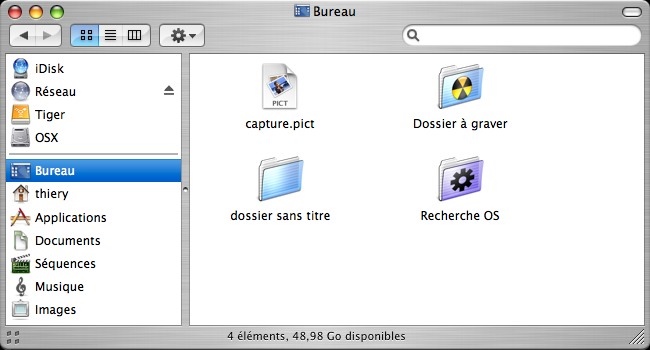
La même fenêtre ouverte en mode liste.
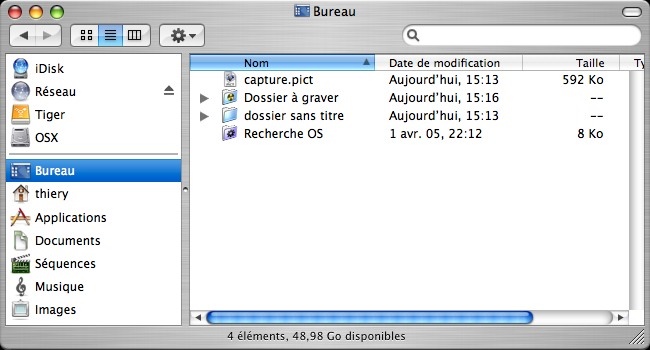
Pour finir, l'affichage en présentation par colonnes.
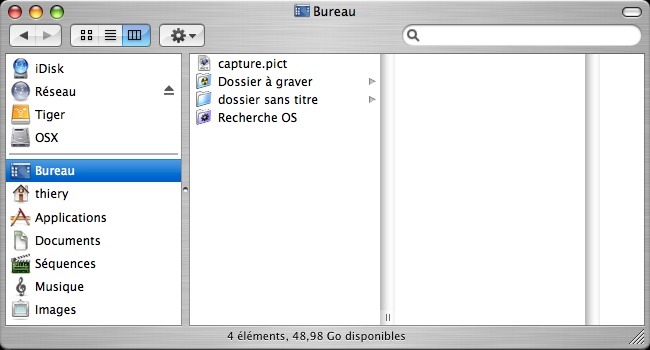
En mode par colonne, il est possible d'afficher l'aperçu. En plus de l'aperçu que l'on peut masquer, le Finder donne des informations prtaiques. Ici, nous trouvons un changement de présentation et surtout les informations : et . Dans le cas d'une image, le Finder indique les tailles de celle-ci :
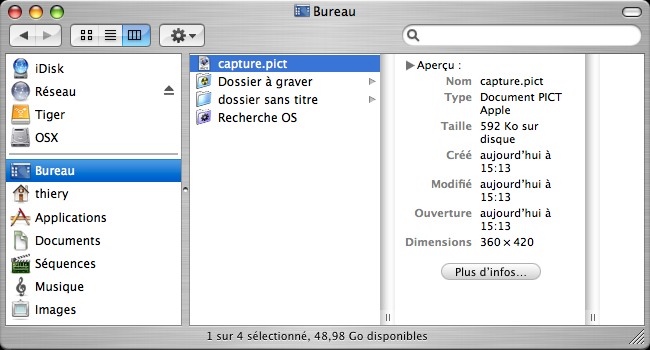
Comme avec Panther, vous êtes libre d'afficher une fenêtre dépourvue de la barre latérale et de la barre d'outils. Rien de plus simple, il suffit de cliquer sur le petit bouton oblong en haut à droite de la fenêtre :
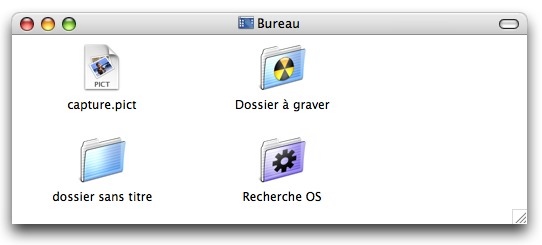
Vous remarquerez les nouvelles icônes correspondantes aux nouveaux dossiers : et .
Comme vous le savez, il est possible de personnaliser l'affichage des fenêtres du Finder. Cette possibilité est offerte grâce au qui maintenant sont disponible via les menus contextuels. Autant le dire tout de suite, il n'y a aucun changement à signaler avec Tiger. La présentation propose les mêmes options :
Mac OS X 10.4 Tiger - Finder - Options de présentation
Comme vous le savez, il est possible de personnaliser l'affichage des fenêtres du Finder. Cette possibilité est offerte grâce au qui maintenant sont disponible via les menus contextuels. Autant le dire tout de suite, il n'y a aucun changement à signaler avec Tiger. La présentation propose les mêmes options :
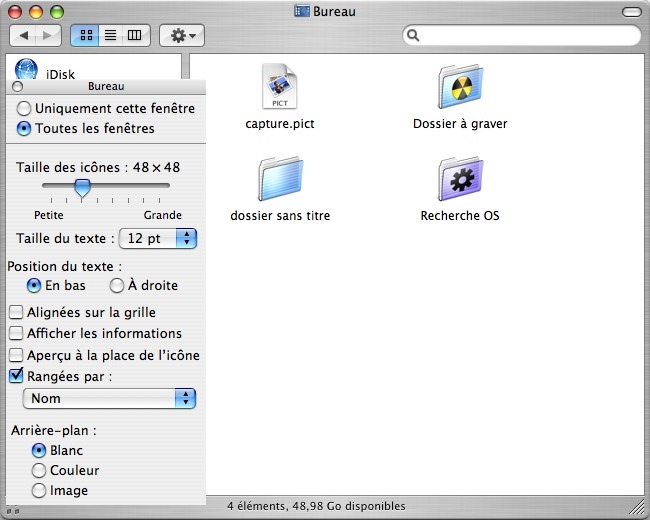
La présentation par offre les mêmes options.
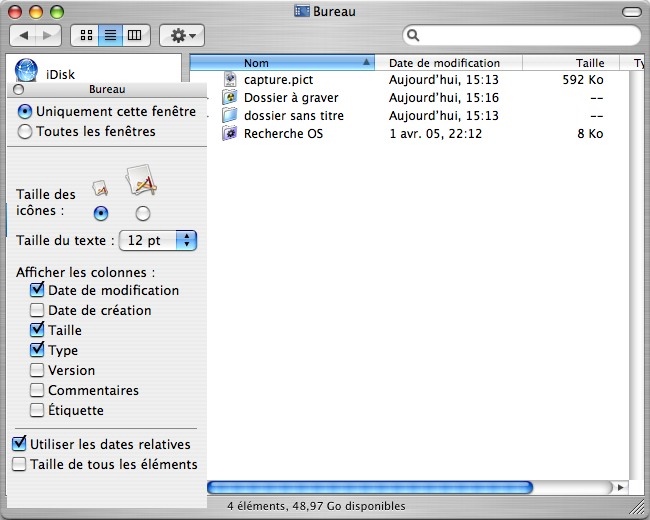
Il est possible d'afficher la et de ne pas . Il suffit de comparer les deux captures pour mieux comprendre le sens de ces options. Mais tout ça, ce n'est pas nouveau, Panther le fait tout aussi bien.
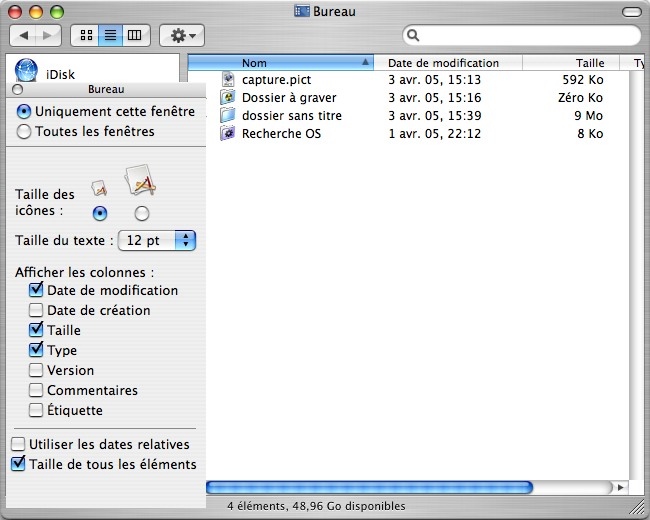
Et pour finir, la présentation par colonnes n'apporte rien de nouveau.
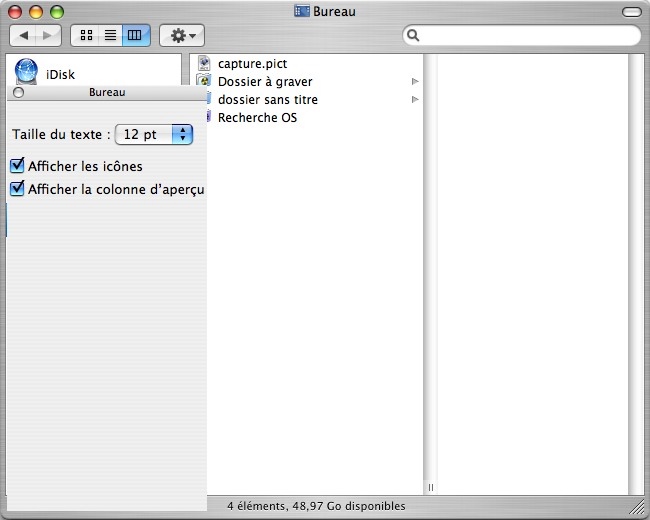
Mac OS X 10.4 Tiger - Finder - Personnalisation
Nous avons toujours la possibilité de personnaliser la barre d'outils de toutes les fenêtres du Finder. Ici aussi, aucune nouveauté à signaler. Nous aurions pu penser qu'il serait possible d'insérer l'icône pour la création d'un ou d'un . Et pourquoi pas, un bouton pour imprimer directement un document.
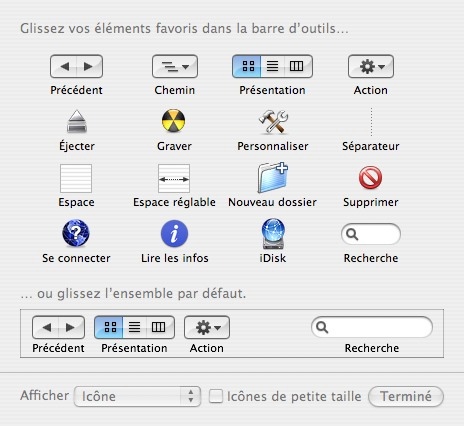
Mac OS X 10.4 Tiger - Finder - Conclusion
Le Finder de Tiger propose donc quelques nouveautés. Les plus importantes sont sans contexte la possibilité de créer des , des , et même si je l'ai peu abordé ici, la plus grande nouveauté est Spotlight. Ce dernier, je lui consacre un article séparé. Grâce à Spotlight justement, il est possible de lancer un . Cette dernière possibilité, je lui réserve aussi un article séparé. En outre, une option pratique a enfin été ajouté à Tiger. Il est désormais possible d' un document sans pour autant ouvrir l'application qui a permis à le créer..
Thiery


